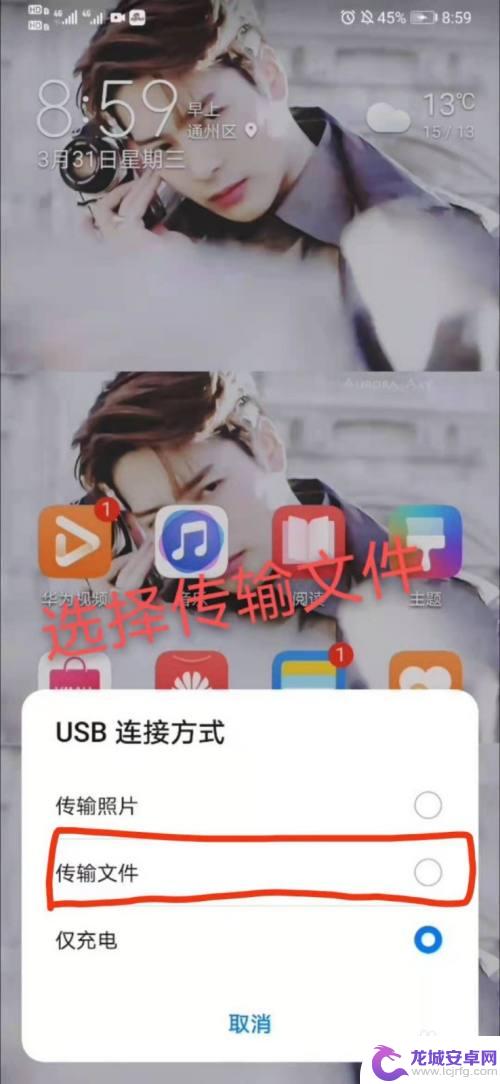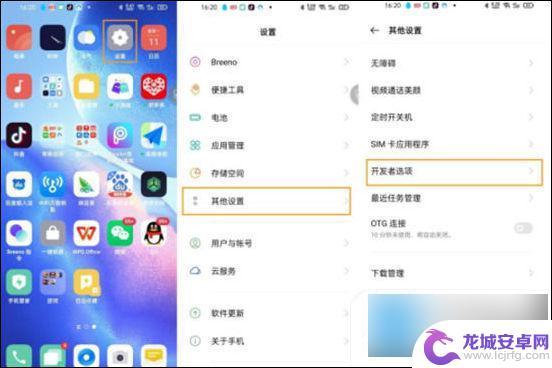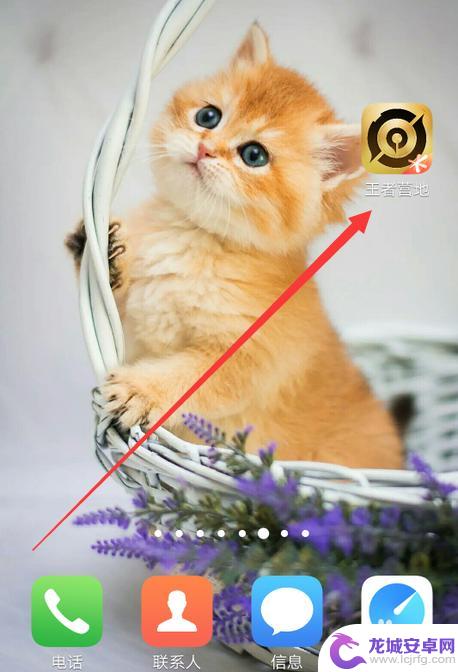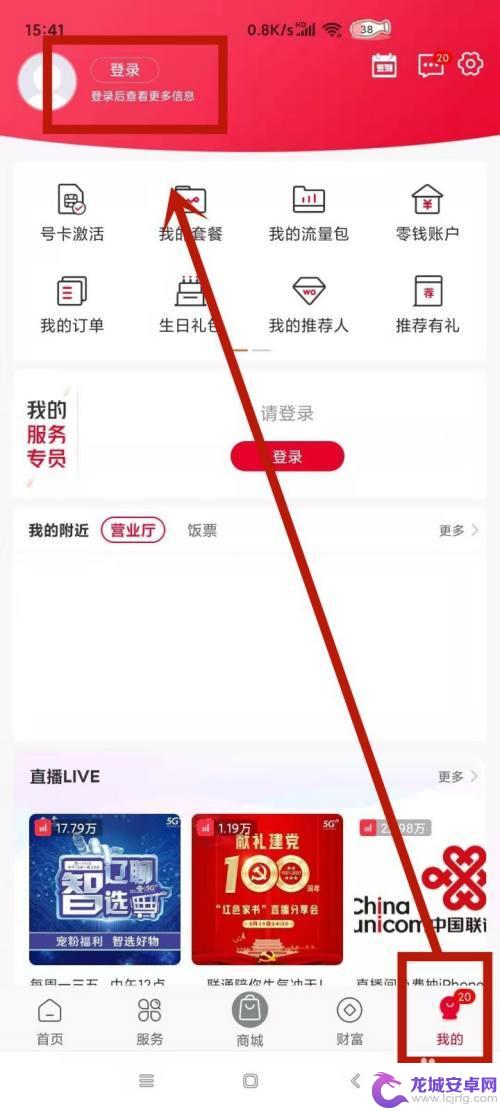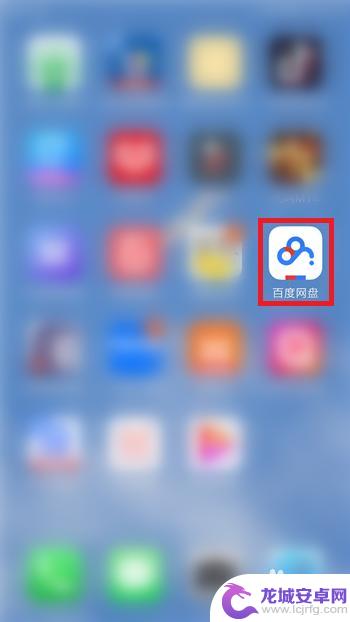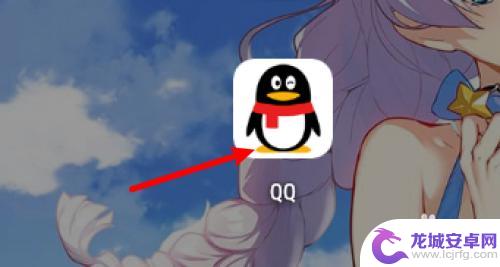win10传文件到手机 Win10电脑如何与手机无线互传文件
在日常生活中,我们经常需要在电脑和手机之间传输文件,以便更方便地管理和分享我们的数据,而随着科技的不断发展,现在我们可以通过无线的方式来实现这一目的。在Win10电脑上,通过简单的操作就可以与手机无线互传文件,让文件传输变得更加便捷和高效。接下来我们就来看看如何在Win10电脑和手机之间实现文件的无线传输。
Win10电脑如何与手机无线互传文件
操作方法:
1.在电脑的右下角打开操作中心,然后打开蓝牙

2.蓝牙的标识变为绿色证明已经打开。
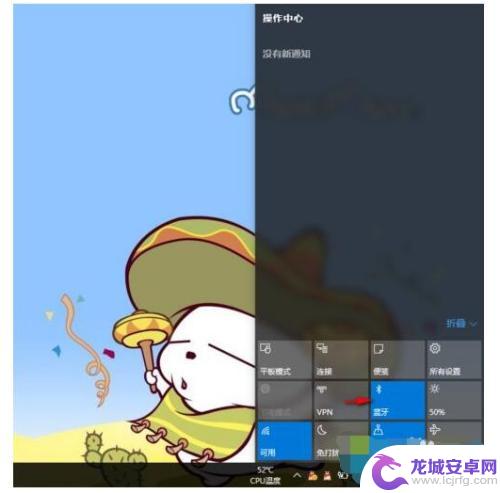
3.在右下角的缩略图中找到蓝牙的标识,然后右键,找到发送文件。
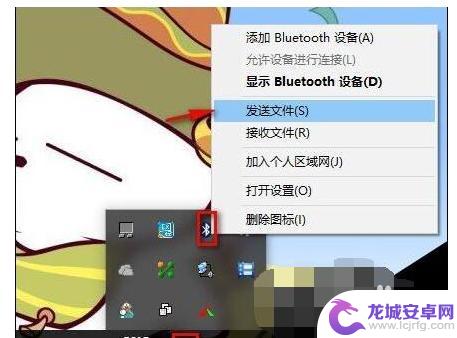
4.选择文件发送的目的地。打开自己手机的蓝牙,
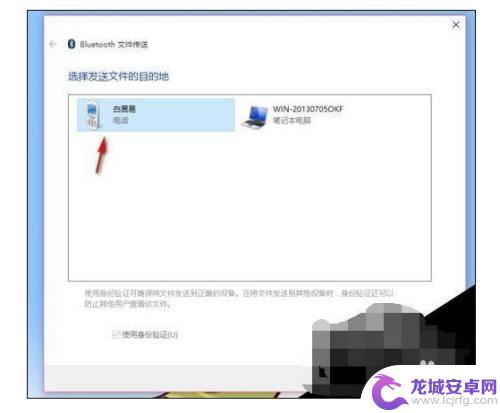
5.找到自己的设备,点下一步。
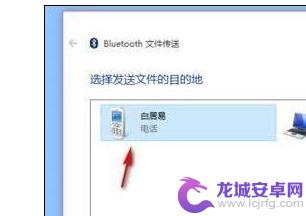
6.选择要发送的文件,点击浏览找到自己电脑上的文件。选中文件,点打开,然后下一步,手机就可以接受了。
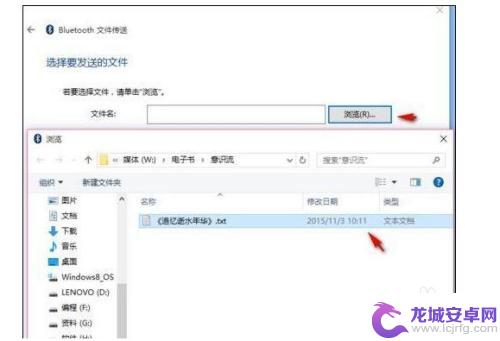
以上就是win10传文件到手机的全部内容,如果还有不清楚的用户,可以参考以上步骤进行操作,希望能够对大家有所帮助。
相关教程
-
手机文件怎么上传电脑 电脑手机互传文件的步骤
手机和电脑之间的文件传输一直以来都是我们日常生活中常遇到的问题,随着科技的不断发展,我们现在拥有了更多方便快捷的方法来传输文件。无论是将手机上的照片传输到电脑上保存,还是将电脑...
-
oppo手机和电脑互传文件 OPPO手机如何通过蓝牙将文件数据传输到电脑
如今,手机已成为我们生活中不可或缺的一部分,在我们的日常使用中,经常会遇到需要将手机中的文件传输到电脑的情况。而OPPO手机作为一款备受欢迎的智能手...
-
手机电脑互传文件在哪里 手机文件在哪里找到
在日常生活中,我们经常会遇到需要在手机和电脑之间传输文件的情况,不过许多人却不清楚在手机和电脑之间互传文件的具体方法。手机文件通常存储在内部存储或SD卡中,而电脑文件则存储在硬...
-
电脑上面的文件怎么传到手机上 电脑文件如何传到手机
在日常生活中,我们经常会遇到需要在电脑和手机之间传输文件的情况,无论是照片、文档还是音乐,如何快速、方便地将电脑上的文件传输到手机上成为许多人关注的问题。幸运的是现在有许多方法...
-
oppo传输文件设置 oppo手机如何连接电脑传输文件
在日常生活中,我们经常需要将手机中的文件传输到电脑上进行备份或编辑,而对于使用oppo手机的用户来说,如何正确连接手机到电脑进行文件传输可能是一个值得关注的问题。通过oppo手...
-
将文件如何传送至手机 电脑上的文件如何传到手机
在现代社会人们经常需要将文件从电脑传送至手机或者反之,传统的方式是通过电子邮件或者数据线来实现,但随着科技的发展,现在有更加便捷的方法。比如可以通过云存储服务,将文件上传至云端...
-
如何用安卓手机玩苹果王者 安卓和苹果王者荣耀账号能互通吗
在移动游戏市场中,苹果王者荣耀一直备受玩家喜爱,对于使用安卓手机的玩家来说,他们可能会遇到一个问题:如何在安卓手机上玩苹果王者荣耀?更重要的是,安卓和苹果王者荣耀账号能否互通?...
-
宽带如何手机续费 宽带续费在线办理
在现代社会中宽带已经成为人们生活中不可或缺的一部分,随着智能手机的普及,手机续费也成为人们日常生活中需要处理的事项之一。如何方便快捷地进行宽带和手机的续费成为了人们关注的焦点。...
-
如何清除手机自动备份 手机百度网盘取消自动备份步骤
手机自动备份是一项方便的功能,可以帮助我们将手机中的重要数据自动保存到云端,确保数据安全,但有时候我们可能并不需要所有数据都自动备份,比如一些私密信息或者不需要长期保存的文件。...
-
手机怎么设置会员名字 手机QQ怎么显示会员红名
在手机QQ中,会员名字是一种特殊的身份标识,可以让用户在群聊或聊天记录中更加醒目,想要设置会员名字,只需进入手机QQ的设置页面,点击个人资料,然后选择会员名字进行编辑即可。而要...